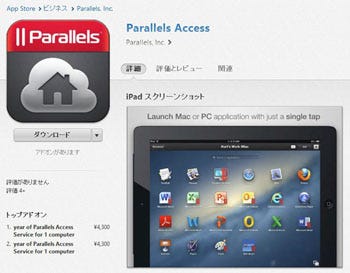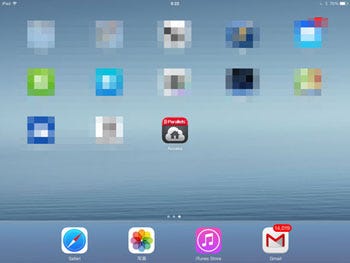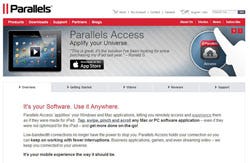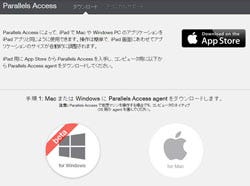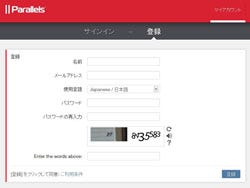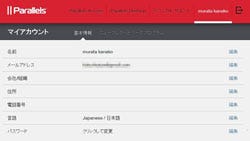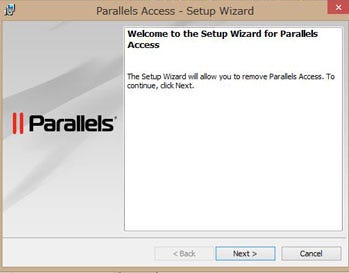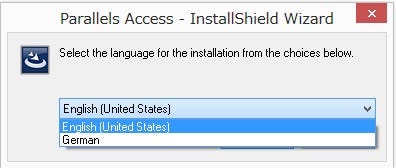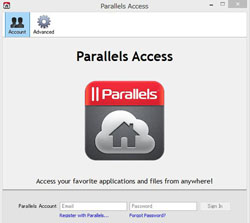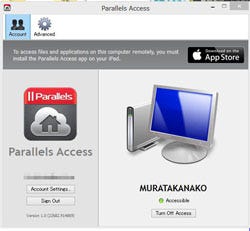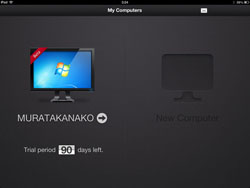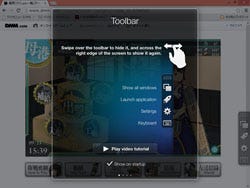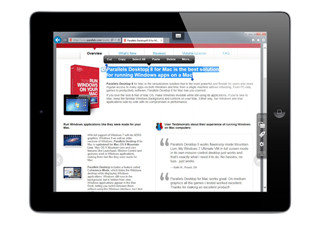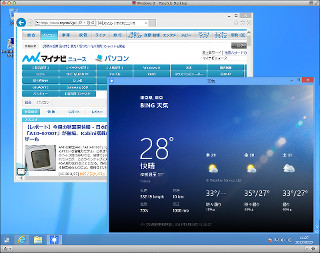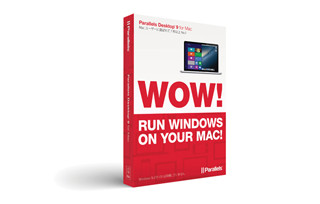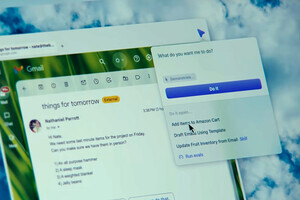インストールはお手軽3ステップ(日本語は非対応)
iPadアプリ「Parallels Access for iPad」(以下、Parallels Access)は、現在英語版とドイツ語版のみのリリースで日本語は非対応だが、インストールと接続は非常に簡単だ。基本的に、「App StoreでParallels Accessをダウンロード」→「エージェントをPC側にインストール」→「アプリを起動させPCと接続する」の3ステップで終了する。
Parallels Access自体はApp Storeで無料配布しているが、利用にはPC向けのエージェントと組み合わせる必要があり、無料期間終了後はPC側のエージェント数×年額77.99ドル(約7,600円)のサブスクリプション制となる。Mac用のエージェントは正式版が公開され、14日間が無料期間を経てサブスクリプション制となるが、Windows用はBeta版のため、12月末頃まで無料で利用できる(筆者の環境にて)。
インストールの流れはParallelsの公式サイト(英文)に詳しい。簡単にいうと、iPad用アプリと母艦用PCそれぞれにParallels Access用ソフトウェアをインストールし、iPadとPCにログインして終わりとなる。Parallels Accessのダウンロードページは日本語なので、アプリ側の日本語対応も近いのではなかろうか。
それでは以下にインストールの流れを紹介しよう。
まずiPadにApp StoreでParallels Access for iPadをダウンロードする。
次に、艦隊これを実際にプレイする側のPCに、エージェントソフト「Parallels Access agent」をインストール。この「Parallels Access agent」はParallels AccessのWebサイトからダウンロードできる。が、Parallels Access agentをダウンロードするにはParallelsのアカウントが必要となるので、未登録者は先にParallelsのWebサイトでアカウント登録をしよう。
このアカウント情報でPCのParallels Access agentおよび、iPadのParallels Accessにログインすると、PC側のアプリケーションをiPad側で表示・操作できるようになる。
後はインストールしたPC側のエージェントにログインした後、iPad側のParallels Accessにログインすると、iPadのParallels Accessに艦これをプレイする母艦PCが表示されているはずだ。これを選択すると、PC側のアプリケーションがiPad側に表示され、使用アプリを選択してiPadから操作できるようになる。
艦これをプレイする母艦PCの構成は、OSがWindows 8 64bit、CPUがAMD PhenomII X6 1055Tで4GBメモリを搭載した自作PC。一方艦これを操作するiPadは第3世代でOSはiOS 7.0.1、ストレージは32GB(空き容量約4.4GB)。使用ブラウザはGoogle Chrome ver31。通信環境は、母艦PCではIEEE802.11nでWAN側にWiMAX回線、外出先(会社)ではIEEE802.11aで100Mbps対応有線LANを使用した。
なお、iPadアプリのParallels AccessはiOS 6.0以降に対応し、最新版のバージョン1.0.2ではiOS 7への完全対応をうたうが、iOS 7.0.1環境で起動しなくなったというレビューもあるため、注意したい。また、エージェントソフトはMacではOS X 10.7/10.8、WindowsではWindows 7/8に対応する。ちなみにWindows 8での動作を試した後、Windows 8.1でも試してみたが支障なく動いた。このほか、艦これ自体の対応OSはWindows 7までだが、筆者環境で試した限りこちらもWindows 8およびWindows 8.1で問題なく動作した。